Cara Mengetahui Password Email – Pernahkah Anda mengalami situasi di mana Anda lupa password untuk akun email Anda? Ini adalah pengalaman yang umum terjadi, tetapi jangan khawatir, ada beberapa langkah yang dapat Anda ikuti untuk membantu Anda mendapatkan kembali akses ke akun email Anda.
Kehilangan kata sandi email bisa menjadi pengalaman yang membuat frustrasi, terutama jika Anda menggunakannya untuk komunikasi pribadi dan profesional. Untungnya, ada beberapa cara untuk mendapatkan kembali kata sandi email Anda, baik Anda lupa atau mencurigai orang lain telah mengakses akun Anda.
Alternatifnya, ada kemungkinan orang lain telah mendapatkan akses tidak sah ke akun Anda dan mengubah kata sandi Anda. Bagaimanapun, penting untuk bertindak cepat untuk mendapatkan kembali akses ke akun email Anda, karena mungkin berisi informasi sensitif yang tidak ingin dilihat orang lain.
Tidak jarang bagi kita untuk lupa password email, terutama jika kita memiliki banyak akun dengan kata sandi yang berbeda. Namun, jangan khawatir! Ada beberapa langkah yang dapat Anda ikuti untuk memulihkan password email yang lupa tanpa perlu merasa putus asa. Berikut datahub.id ada panduan langkah Cara Mengetahui Password Email.
Cara Metode Reset Password Email
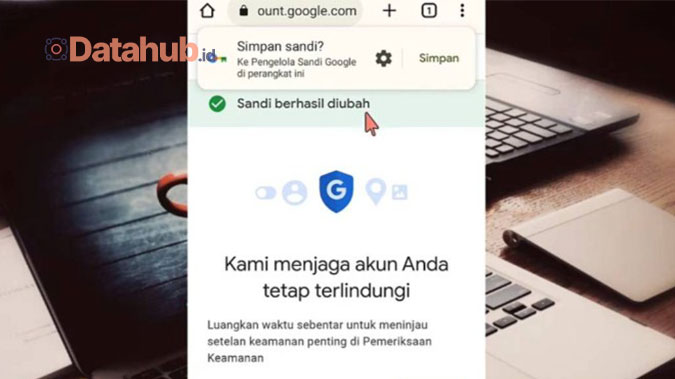
Masalah yang sering dihadapi oleh pengguna email adalah lupa password, kehilangan akses email atau akun email dicuri oleh orang tidak bertanggung jawab. Jika Anda mengalami hal ini, jangan panik. Tidak perlu menggunakan cara menghapus email gmail karena ada beberapa metode reset password email yang dapat dilakukan. Berikut ini adalah metode-metode reset password email beserta langkah-langkahnya:
1. Metode Reset Password Melalui Email Alternatif
Langkah pertama dalam metode ini adalah membuka halaman login email. Setelah itu, klik pada opsi “Lupa Password” atau “Forgot Password”. Pada halaman baru, Anda akan diminta untuk memasukkan alamat email yang lupa password. Setelah dimasukkan, Anda harus memilih opsi “Reset Password Melalui Email Alternatif”.Selanjutnya, ikuti instruksi dari email alternatif yang telah Anda daftarkan sebelumnya. Biasanya, Anda akan menerima email berisi link untuk reset password. Klik link tersebut dan Anda akan diarahkan ke halaman reset password email. Masukkan password baru Anda dan konfirmasi password baru tersebut. Setelah itu, Anda akan dapat login dengan password baru tersebut.
2. Metode Reset Password Melalui Pertanyaan Keamanan
Jika Anda tidak mengaktifkan email alternatif, Anda masih bisa melakukan reset password email menggunakan metode ini. Setelah klik opsi “Lupa Password”, Anda harus memilih opsi “Reset Password Melalui Pertanyaan Keamanan”.Anda akan diminta untuk memasukkan informasi yang tepat dan benar. Hal ini untuk memastikan bahwa Anda adalah pemilik akun email yang sebenarnya. Informasi yang diminta berbeda-beda tergantung pada kebijakan masing-masing provider email. Jadi, pastikan Anda memiliki semua informasi yang diperlukan sebelum melakukan reset password menggunakan metode ini.
3. Metode Reset Password Melalui Nomor Ponsel Terdaftar
Jika email alternatif dan pertanyaan keamanan tidak berhasil, metode selanjutnya yang bisa dilakukan adalah reset password menggunakan nomor ponsel terdaftar. Langkah-langkahnya hampir sama dengan menggunakan email alternatif. Setelah klik opsi “Lupa Password”, pilih opsi “Reset Password Melalui Nomor Ponsel Terdaftar”.Pada langkah selanjutnya, masukkan nomor ponsel terdaftar Anda dan Anda akan menerima pesan SMS berisi kode verifikasi. Masukkan kode verifikasi tersebut pada halaman reset password dan Anda akan diarahkan ke halaman reset password email. Masukkan password baru dan konfirmasi password baru tersebut. Setelah itu, Anda akan bisa login menggunakan password baru tersebut.
Cara Mengetahui Password Email di Komputer
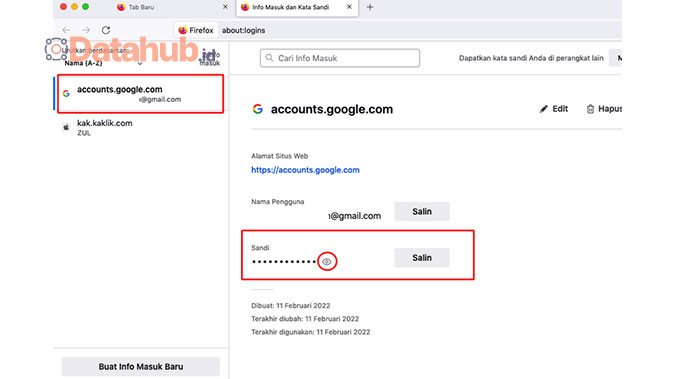
Berikut adalah panduan langkah demi langkah untuk melihat kata sandi Gmail yang tersimpan di komputer:
- Langkah 1: Buka Pengaturan Browser
- Mulailah dengan membuka browser web yang Anda gunakan untuk mengakses Gmail. Klik pada ikon tiga titik atau garis horisontal di sudut kanan atas jendela browser untuk membuka menu dropdown.
- Langkah 2: Akses Opsi Keamanan atau Privasi
- Di menu dropdown, cari opsi yang berkaitan dengan “Pengaturan” atau “Settings”. Setelah masuk ke pengaturan, carilah pilihan yang berhubungan dengan “Keamanan” atau “Privasi”.
- Langkah 3: Buka Opsi Password atau Credential
- Di bagian Keamanan atau Privasi, cari opsi yang mungkin disebut “Password”, “Credential”, atau “Password Tersimpan”. Klik pada opsi ini untuk melanjutkan.
- Langkah 4: Identifikasi Akun Gmail
- Anda akan melihat daftar akun yang memiliki kata sandi tersimpan di browser Anda. Cari akun Gmail yang ingin Anda lihat kata sandinya. Biasanya, alamat email atau nama akun akan ditampilkan di sampingnya.
- Langkah 5: Tampilkan Kata Sandi
- Klik pada akun Gmail yang ingin Anda lihat kata sandinya. Anda mungkin akan diminta untuk memverifikasi identitas Anda dengan memasukkan kata sandi komputer Anda atau melalui metode autentikasi lainnya. Setelah verifikasi, browser akan menampilkan kata sandi yang tersimpan untuk akun Gmail tersebut.
Cara Mengetahui Password Email di Laptop
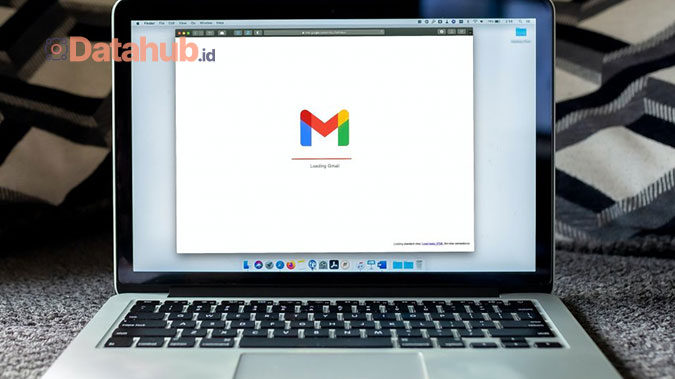
Berikut adalah panduan langkah demi langkah untuk melihat kata sandi Gmail yang tersimpan di komputer:
- Langkah 1: Buka Pengaturan Browser
- Mulailah dengan membuka browser web yang Anda gunakan untuk mengakses Gmail. Klik pada ikon tiga titik atau garis horisontal di sudut kanan atas jendela browser untuk membuka menu dropdown.
- Langkah 2: Akses Opsi Keamanan atau Privasi
- Di menu dropdown, cari opsi yang berkaitan dengan “Pengaturan” atau “Settings”. Setelah masuk ke pengaturan, carilah pilihan yang berhubungan dengan “Keamanan” atau “Privasi”.
- Langkah 3: Buka Opsi Password atau Credential
- Di bagian Keamanan atau Privasi, cari opsi yang mungkin disebut “Password”, “Credential”, atau “Password Tersimpan”. Klik pada opsi ini untuk melanjutkan.
- Langkah 4: Identifikasi Akun Gmail
- Anda akan melihat daftar akun yang memiliki kata sandi tersimpan di browser Anda. Cari akun Gmail yang ingin Anda lihat kata sandinya. Biasanya, alamat email atau nama akun akan ditampilkan di sampingnya.
- Langkah 5: Tampilkan Kata Sandi
- Klik pada akun Gmail yang ingin Anda lihat kata sandinya. Anda mungkin akan diminta untuk memverifikasi identitas Anda dengan memasukkan kata sandi komputer Anda atau melalui metode autentikasi lainnya. Setelah verifikasi, browser akan menampilkan kata sandi yang tersimpan untuk akun Gmail tersebut.
Cara Mengetahui Password Email di Smartphone
Berikut adalah langkah-langkah untuk melihat kata sandi Gmail yang tersimpan di smartphone:
- Langkah 1: Buka Pengaturan Aplikasi
- Buka aplikasi pengaturan di smartphone Anda. Ini biasanya dapat ditemukan di layar utama atau di laci aplikasi. Ketuk ikon pengaturan yang biasanya berbentuk roda gigi atau ikon serupa.
- Langkah 2: Pilih Opsi Keamanan atau Privasi
- Di dalam menu pengaturan, gulir ke bawah dan cari opsi yang berhubungan dengan “Keamanan” atau “Privasi”. Ketuk opsi ini untuk melanjutkan.
- Langkah 3: Akses Opsi Kata Sandi atau Credential
- Di dalam menu Keamanan atau Privasi, carilah opsi yang mungkin disebut “Kata Sandi” atau “Credential”. Ketuk opsi ini untuk melanjutkan.
- Langkah 4: Identifikasi Akun Gmail
- Anda akan melihat daftar akun yang memiliki kata sandi tersimpan di smartphone Anda. Temukan dan ketuk akun Gmail yang ingin Anda lihat kata sandinya. Biasanya, alamat email atau nama akun akan ditampilkan di sampingnya.
- Langkah 5: Tampilkan atau Lihat Kata Sandi
- Ketuk pada akun Gmail yang ingin Anda lihat kata sandinya. Anda mungkin akan diminta untuk memverifikasi identitas Anda dengan metode seperti pemindai sidik jari, pemindai wajah, atau kata sandi pengunci smartphone. Setelah verifikasi, smartphone Anda akan menampilkan kata sandi yang tersimpan untuk akun Gmail tersebut.
Tips Mempertahankan Keamanan Email
Keamanan email adalah hal yang penting untuk dipertahankan karena email seringkali dijadikan sebagai sarana untuk melakukan transaksi atau berkomunikasi dengan sesama. Kebocoran password email dapat mengancam keamanan informasi yang ada dalam email tersebut. Berikut adalah beberapa tips untuk mempertahankan keamanan email:
1. Buat Password yang Sulit Ditebak
Pilihlah kombinasi huruf, angka, dan simbol yang sulit ditebak untuk membuat password email. Hindari menggunakan password yang terlalu sederhana seperti “password” atau “123456”. Semakin kuat password yang digunakan, semakin sulit pula bagi orang lain untuk membobol email kita.
2. Gunakan Layanan Keamanan
Beberapa layanan email menawarkan fitur keamanan tambahan seperti autentikasi dua faktor yang menambahkan lapisan keamanan dengan menggunakan kode verifikasi melalui SMS atau aplikasi autentikasi. Pastikan fitur keamanan tersebut telah diaktifkan dan diatur sesuai dengan keinginan kita.
3. Hindari Mengakses Email di Tempat Umum
Tidak disarankan untuk membuka email di tempat umum seperti warnet atau café karena dapat meningkatkan risiko terjadinya penyalahgunaan atau peretasan. Pastikan untuk selalu menggunakan komputer atau perangkat pribadi yang aman saat mengakses email.
4. Hapus Email yang Tidak Digunakan
Jangan biarkan email yang sudah tidak digunakan karena email yang tidak aktif dapat menjadi sasaran empuk bagi para peretas untuk mencoba mencari tahu password email kita. Pastikan untuk menghapus email yang sudah tidak digunakan.
5. Jangan Klik Tautan dari Email yang Mencurigakan
Email yang mencurigakan seperti email spam atau phishing seringkali mengandung tautan yang tidak aman. Jangan mengklik tautan tersebut karena hal tersebut dapat membawa kita ke situs web yang berbahaya atau dapat mengandung program yang merusak sistem.
6. Perbarui Perangkat Lunak Keamanan
Selalu perbarui perangkat lunak keamanan di perangkat yang digunakan untuk mengakses email. Pastikan untuk menginstal pembaruan terbaru dari sistem operasi, antivirus, atau aplikasi yang digunakan untuk mengakses email.
Membaca Indikasi Kehilangan Password Email
Bila kamu merasa tidak bisa mengakses akun email karena lupa password, ada beberapa indikasi umum yang menunjukkan bahwa password sudah hilang. Kamu bisa ikuti langkah berikut ini untuk mengidentifikasi kehilangan password email.
1. Tidak Bisa Login ke Akun Email
Indikasi paling jelas dari kehilangan password adalah ketidakmampuan untuk login ke akun email. Ketika kamu memasukkan password yang salah, biasanya layanan email akan memunculkan pesan error yang mengatakan bahwa password yang dimasukkan tidak sesuai. Bila kotak masuk tidak terbuka setelah kamu memasukkan password yang benar, ini berarti ada masalah lain yang mungkin terkait dengan akun atau perangkat yang kamu gunakan.
2. Tidak ada Opsi Untuk Mereset Password
Bila kamu tidak bisa mengakses email dan tidak ada opsi untuk mereset password, ini menunjukkan bahwa mungkin alamat email belum diverifikasi, atau kamu tidak memberikan informasi lengkap saat membuat akun email. Biasanya, layanan email akan meminta kamu untuk memasukkan nomor telepon atau alamat email lainnya sebagai tautan darurat untuk mereset password. Jika kamu tidak melakukannya, hal ini bukan saja membuat kamu tidak bisa mereset password, tetapi juga berpotensi membuat kamu kehilangan akses ke akun email.
3. Tidak Ada Email Masuk atau Terkirim dari Akun Email
Bila kamu tidak membuka akun email dalam waktu yang lama, ada kemungkinan bahwa akun emailmu telah di-hack atau diakses oleh orang yang tidak memiliki izin. Indikasi yang paling jelas dari ini adalah bila kamu tidak melihat email masuk atau terkirim selama beberapa waktu. Jika kamu mencurigai adanya kegiatan yang mencurigakan pada akun email, misalnya adanya email yang terkirim tanpa sepengetahuanmu atau kamu kehilangan kontak email, maka bisa dipastikan bahwa password telah diubah oleh orang lain.
Bagaimana Melakukan Verifikasi Identitas untuk Mendapatkan Password Email Kembali
Apakah Anda tidak bisa membuka email Anda karena lupa sandi? Jangan panik, Anda dapat memulihkan akun email Anda dengan melakukan verifikasi identitas. Berikut adalah cara melakukannya:
- Pilih opsi pemulihan akun
Setiap layanan email memiliki opsi pemulihan akun yang dapat Anda gunakan jika Anda lupa sandi. Biasanya, opsi ini dapat ditemukan di halaman masuk akun email atau halaman bantuan. Klik opsi “Lupa Sandi” atau opsi yang serupa.
- Masukkan informasi akun Anda
Saat memulihkan akun email, Anda harus memberikan informasi untuk membuktikan bahwa akun benar-benar menjadi milik Anda. Informasi yang biasanya diminta adalah alamat email alternatif atau nomor telepon yang Anda daftarkan saat mendaftar akun email. Masukkan informasi yang diminta dengan benar dan pastikan Anda punya akses ke informasi tersebut.
- Periksa kotak masuk alternatif Anda
Jika Anda memberikan alamat email alternatif sebagai cara otentikasi Anda, Anda akan menerima email dari penyedia layanan email Anda. Buka kotak masuk alternatif Anda dan tekan tautan dalam pesan yang diberikan untuk mengatur ulang sandi Anda.
- Beri jawaban pada pertanyaan keamanan
Jika Anda tidak dapat menggunakan alamat email alternatif untuk mengatur ulang sandi, pilihan lain adalah menjawab pertanyaan keamanan. Pertanyaan ini mungkin berkaitan dengan informasi pribadi Anda seperti tanggal lahir atau nama panggilan. Pastikan Anda menjawab dengan benar.
Anda juga perlu menjawab beberapa pertanyaan tambahan seperti tanggal pembuatan akun, alamat terakhir yang diketahui, dan sebagainya. Pertanyaan ini dimaksudkan untuk membuktikan bahwa Anda adalah pemilik asli akun email. Jawab pertanyaan dengan sejujur mungkin dan pastikan jawaban Anda sesuai dengan informasi yang diberikan.
- Pastikan Anda telah menyelesaikan proses verifikasi
Setelah Anda memberikan informasi yang diminta, pihak penyedia layanan email Anda akan memeriksa dan memverifikasi identitas Anda. Jika semua informasi yang diberikan benar, Anda akan diberikan tautan untuk mengatur ulang sandi Anda. Ikuti petunjuk di layar dan buat sandi baru yang kuat dan mudah diingat.
Jangan lupa untuk memilih kombinasi sandi yang kuat dan unik untuk mencegah akun Anda dari serangan hacker di masa depan. Setelah itu, pastikan Anda selalu ingat sandi baru Anda dengan menyimpannya di tempat yang aman seperti aplikasi manajer sandi atau catatan khusus.
Kesimpulan
Dalam rangka menjaga keamanan dan privasi akun email kita, penting untuk tidak mudah membagikan atau mengungkapkan password kita kepada orang lain. Selain itu, perlindungan yang kuat juga sangat diperlukan agar akun kita sulit diakses oleh pihak yang tidak bertanggung jawab. Oleh karena itu, selalu disarankan untuk menggunakan kombinasi karakter yang kuat dan mengganti password secara teratur.
Ketika kita mencurigai akun email kita telah dibobol atau diakses oleh orang lain, ada beberapa tindakan yang dapat dilakukan untuk mengatasi masalah ini. Salah satu caranya adalah dengan mengganti password secara segera dan mengaktifkan fitur keamanan, seperti autentikasi dua faktor. Selain itu, selalu periksa kembali aktivitas masuk ke akun email kita secara berkala dan jangan mengabaikan tanda-tanda adanya aktivitas mencurigakan.
Dengan menerapkan langkah-langkah keamanan yang tepat, kita dapat mencegah terjadinya masalah keamanan pada akun email kita dan menjaga privasi serta kerahasiaan informasi pribadi kita. Sebagai pengguna internet yang bertanggung jawab, mari kita selalu berhati-hati dalam menggunakan akun email dan melindungi informasi pribadi kita.

